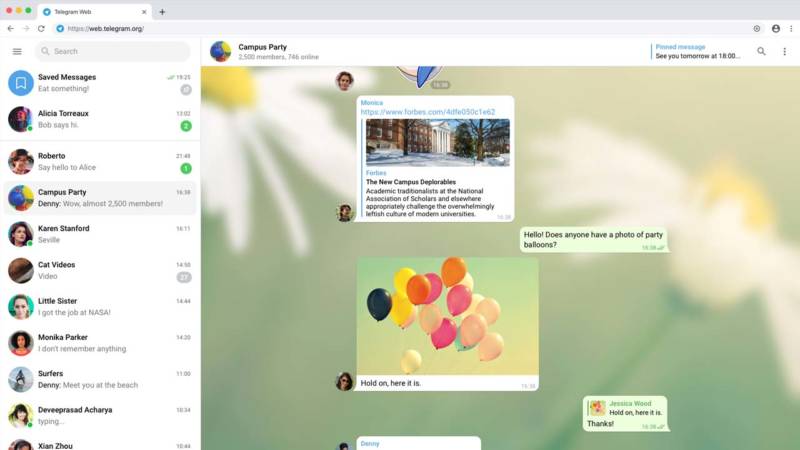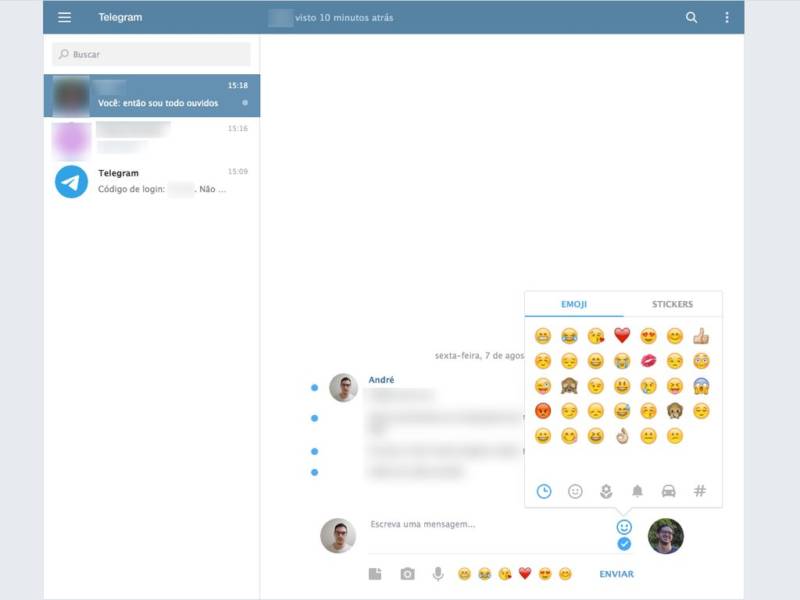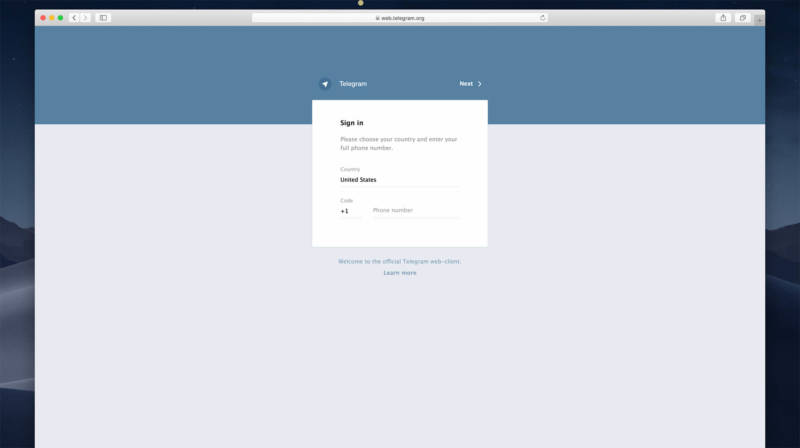O Telegram é o concorrente direto do WhatsApp, e você está cansado de saber disso. E, tal e como acontece com o principal aplicativo de mensagens instantâneas do mercado, ele também conta com a sua versão para computador, denominada Telegram Web.
O objetivo dessa versão alternativa é a mesma do WhatsApp Web: deixar o uso do Telegram mais ágil para os usuários corporativos e mais produtivos, já que é muito mais prático e produtivo digitar através de um teclado para notebook em uma tela maior do que em um teclado virtual com a tela diminuta do telefone.
Muitos usuários regulares do Telegram utilizam a sua versão web quando tendem a passar muito tempo na frente do computador. Por isso, as dicas desse artigo podem ajudar a melhorar essa produtividade e eficiência durante as comunicações. A facilidade de uso do Telegram Web se faz possível pelas diferentes funcionalidades que são muito úteis e que você deve aprender a usar.
A seguir, algumas dicas do Telegram Web que você pode (e deve) incorporar para o seu dia a dia.
Ocultar os chats silenciosos
É um recurso bem útil quando você está em muitos grupos que você não entra ou lê com muita regularidade. Siga os passos abaixo:
1) Entre no menu de opções do Telegram Web, clicando no ícone de três pontos.
2) Digite “Workmode” para que apareça a opção para ocultar os chats silenciosos.
Entendeu o sentido do termo “Workmode”? Enquanto você trabalha, os chats não ficam incomodando e atrapalhando a sua produtividade.
Mude o design de seus chats
O Telegram Web permite a personalização dos chats, onde você pode mudar o tamanho do texto, modificar o fundo da conversa e até estabelecer o Modo Noturno como padrão. Você pode acessar todas essas opções em Ajustes > Ajustes (ou Configurações) do chat.
Crie uma sala de chat para você
Pode não ter muito sentido ficar sozinho em uma sala de chat, mas muitos usuários encontraram diversas utilidades para essa funcionalidade, como por exemplo criar um bloco para anotações e lembretes online e até um backup na nuvem de alguns arquivos mais importantes.
Inclusão de senha para acesso
Bem útil, pois blinda o Telegram Web com uma camada de segurança adicional, protegendo o acesso à conta com uma senha. Em Ajustes, vá em Privacidade e Segurança. Aqui, você pode escolher um código de acesso para a conta. E todas as vezes que você acessar essa conta da plataforma, uma janela emergente vai aparecer, pedindo para você inserir duas vezes a senha de acesso.
Autodestruição da conta
Por último, mas não menos importante (pelo contrário; talvez esta é a melhor dica desse post), o Telegram Web permite a ativação do recurso de autodestruição da conta, que é mais uma maneira para a plataforma estabelecer um maior reforço para a segurança e privacidade do usuário.
A plataforma oferece a possibilidade do usuário configurar para que a conta seja automaticamente bloqueada ou destruída depois de um determinado período de tempo de inatividade da conta. E quando isso acontecer, não vai existir rastros de suas mensagens ou arquivos. Para isso, vá em Ajustes > Privacidade e Segurança, e encontre a opção para estabelecer um prazo de atividade para a sua conta do Telegram.